*Este artículo contiene material promocional.
Resumen de cómo añadir efectos de edu-entretenimiento a los vídeos en Filmora 13.
En este artículo.Filmora13.Esta sección explica cómo añadir efectos de edutainment a los vídeos con
Filmoracon el fin deTiene una garantía de devolución del dinero de 30 días a partir de la compra.por lo que es una prueba sin riesgo.
Si pruebas Filmora y no te gusta, puedes obtener un reembolso completo simplemente enviando un "Por favor, reembolso" a través del formulario de contacto de la página web oficial.
Filmoratambién ofrece campañas de descuentos de vez en cuando.Para obtener información actualizada sobre los descuentos, visitePor favor, compruebe desde los siguientes enlaces.
↓flecha (marca o símbolo)
Haga clic aquí para acceder al sitio web oficial de Filmora.
*Ahora con una garantía de devolución del dinero de 30 días.
Cómo añadir efectos educativos a tus vídeos en Filmora 13 (Fimora 13).
Seleccione el archivo que desea añadir de la carpeta.
Seleccione el archivo que desea añadir de la carpeta.

Arrastrar y soltar en el área de medios de Filmora
Selecciona los archivos que quieras añadir de la carpeta y arrástralos al área de medios de Filmora.

Seleccione el archivo y añádalo a la vista inferior de la línea de tiempo
Seleccione el archivo que acaba de añadir y añádalo a la vista inferior de la línea de tiempo.

Seleccione [Efectos].
[Seleccionar efectos.

Haz clic en [Efectos] y selecciona [Efectos de educación].
[Haz clic en Efectos y selecciona Efectos de educación.

Una vez que te hayas decidido por un efecto educativo, arrástralo y suéltalo en la línea de tiempo.
Una vez que te hayas decidido por un efecto educativo, arrástralo y suéltalo en la línea de tiempo.

educaciónEditar efectos.
También puedes editar la forma en que se aplica el efecto.
educaciónHaz doble clic en un clip de efecto para ajustar la aplicación del efecto y otros parámetros.

Después de ajustar el efecto, seleccione [OK].
Una vez que haya ajustado el efecto, seleccione OK.

Aquí, pon efectos de edu-ción en tu vídeo en Filmora 13.A continuación se detallan algunas de las cosas que se podrían haber hecho.
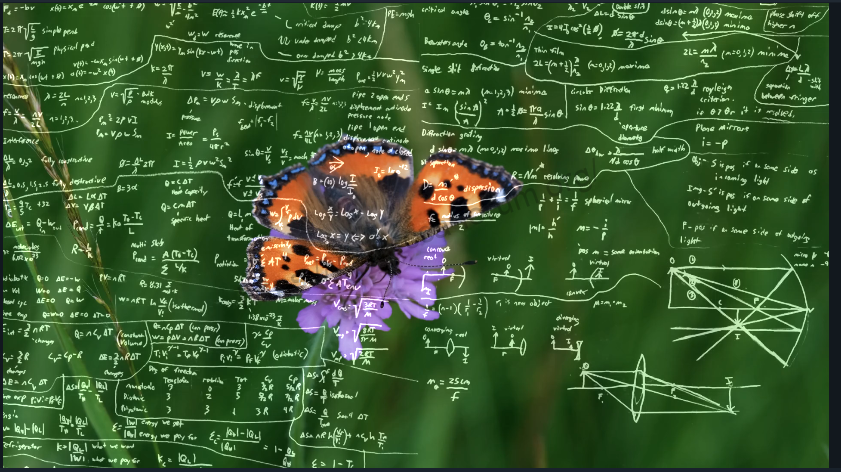
↓flecha (marca o símbolo)
Haga clic aquí para acceder al sitio web oficial de Filmora.
*Ahora con una garantía de devolución del dinero de 30 días.
resumen
Este artículo explica cómo añadir efectos de edutainment a tus vídeos en Filmora13 (Fimora 13).
Filmoracon el fin deTiene una garantía de devolución del dinero de 30 días a partir de la compra.por lo que es una prueba sin riesgo.
Si pruebas Filmora y no te gusta, puedes obtener un reembolso completo simplemente enviando un "Por favor, reembolso" a través del formulario de contacto de la página web oficial.
Filmoratambién ofrece campañas de descuentos de vez en cuando.Para obtener información actualizada sobre los descuentos, visitePor favor, compruebe desde los siguientes enlaces.
↓flecha (marca o símbolo)
Haga clic aquí para acceder al sitio web oficial de Filmora.
*Ahora con una garantía de devolución del dinero de 30 días.